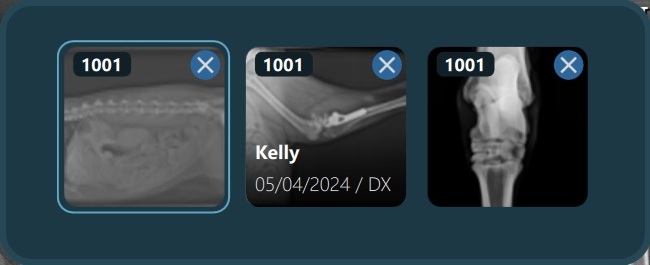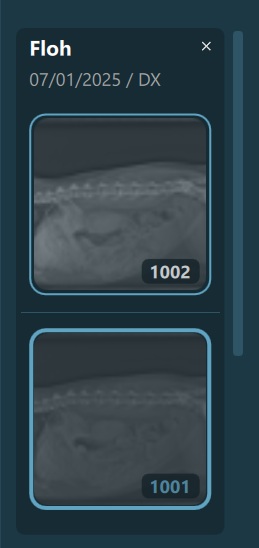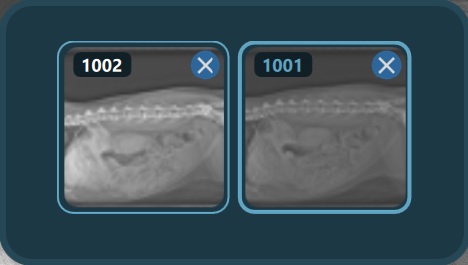Viewer-Serienpanel¶
Das Viewer-Serienpanel befindet sich auf der rechten Seite des VisioVIEW Viewers und zeigt alle derzeit geöffneten DICOM-Bilder im aktiven Tab des Viewers an. Alle geöffneten Bilder im Viewer werden basierend auf ihrer jeweiligen Studie gruppiert. Standardmäßig ist das Serienpanel im Viewer immer erweitert.
Schalten Sie das Serienpanel zwischen erweitert und zusammengeklappt um, indem Sie das Symbol Erweitern/Reduzieren oben im Serienpanel verwenden. Wenn das Serienpanel zusammengeklappt ist, werden die Studieninformationen zum aktuell aktiven Bild im Panel angezeigt.
Um komplette Studien aus dem VisioVIEW Viewer zu entfernen, erweitern Sie das Serienpanel und drücken Sie das x-Symbol oben rechts in jeder Studiengruppe. Alle zu dieser Studie gehörenden Bilder werden aus dem Serienpanel entfernt. Entfernen Sie einzelne Serien aus dem Panel, indem Sie das x-Symbol oben rechts in jedem Bild verwenden, das angezeigt wird, wenn Sie jeweils über das Bild fahren.
Bilder, die in einem der verfügbaren Viewports im VisioVIEW Viewer geöffnet sind, werden nicht vollständig undurchsichtig dargestellt, wodurch sie sich leicht von den anderen unterscheiden.
Die Seriennummer jeder Serie wird in der unteren rechten Ecke der Vorschau angezeigt, die die Serie darstellt.
Verbindung mit dem Viewer-Bildstapel¶
Das Viewer-Serienpanel ist direkt mit dem Viewer-Bildstapel im VisioVIEW Viewer verbunden. Das aktive Bild im aktuell ausgewählten und aktiven Viewport wird entsprechend im Bildstapel und im Serienpanel hervorgehoben.
Benutzer können auch Bilder aus dem Serienpanel und den Bildstapeln auswählen, die ebenfalls hervorgehoben werden. Um zwischen aktiven und ausgewählten Bildern zu unterscheiden, ist der Rahmen um das ausgewählte Bild dicker als der des aktiven Bildes.
Wenn ein Bild aus dem Serienpanel ausgewählt wird und sich in einem der verfügbaren Viewports befindet, wird es automatisch auch im entsprechenden Bildstapel ausgewählt und umgekehrt. Sowohl das Serienpanel als auch die Bildstapel werden entsprechend verschoben, sodass das ausgewählte Bild stets sichtbar ist.
Zusätzlich sind die Studieninformationen zu jedem Bild auch in den Bildstapeln verfügbar, indem Sie mit der Maus über das gewünschte Bild fahren.